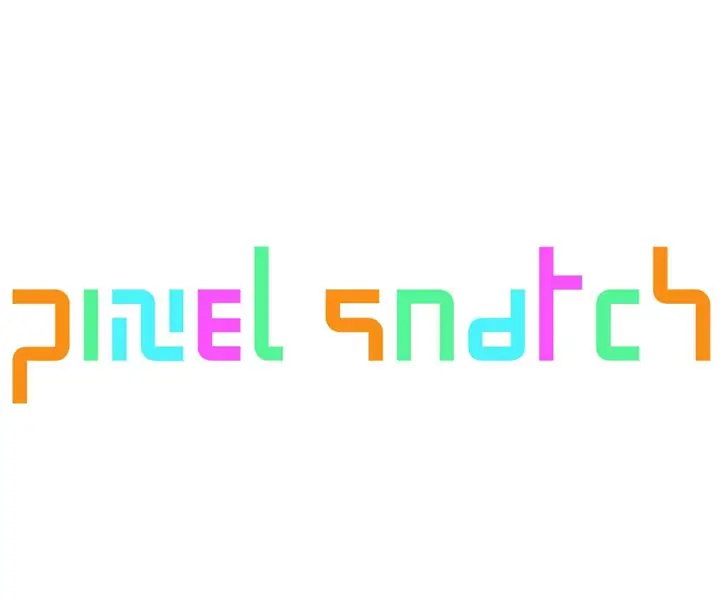
Mục lục:
- Tác giả John Day [email protected].
- Public 2024-01-30 13:33.
- Sửa đổi lần cuối 2025-01-23 15:15.
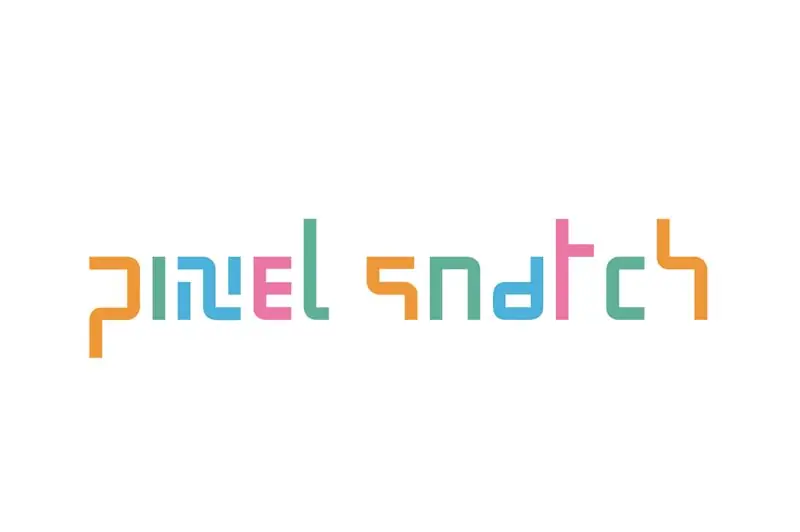
Pixel Snatch là een interactief spel waarbij je aan de slag gaat met een ledbox. Het là trò chơi 'bắt' gebaseerd op een klassiek. De bedoeling van het spel là om zo veel mogelijk juiste pixel te vangen, de groene. Vang je een rode pixel dan ontploft de bom en is het game. Trong onderstaande có thể hướng dẫn vind je de manier waarop je de doos en het spel kan maken.
Materialen doos
- Đèn LED pixel WS281 RGB
- Batterij BTF Lightening 50-5 en stroomkabel
- Kader van de doos
- MDF 5mm / Multiplex 5mm (…)
- Kalkpapier (afmetingen)
- Houtlijm
Materialen spel
- Arduino Genuino Uno (+ kabel)
- Xử lý chương trình
- Mã số
- Thanh trượt
Bước 1: Onderdelen Van De Doos
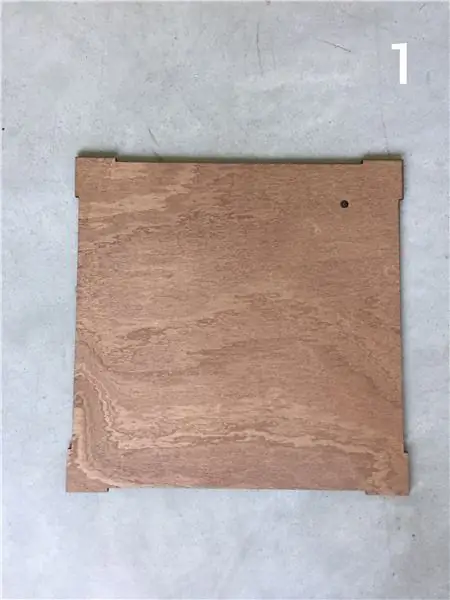
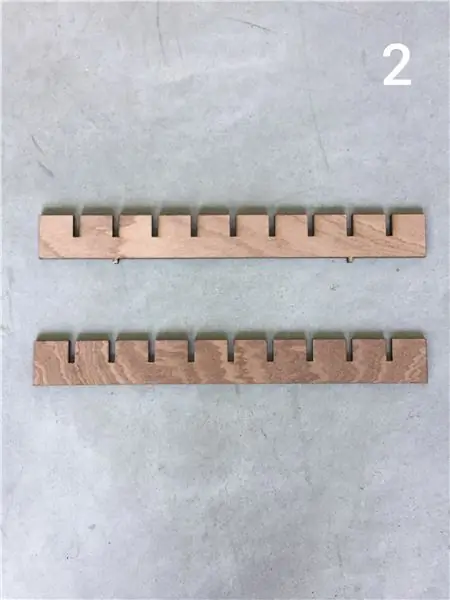
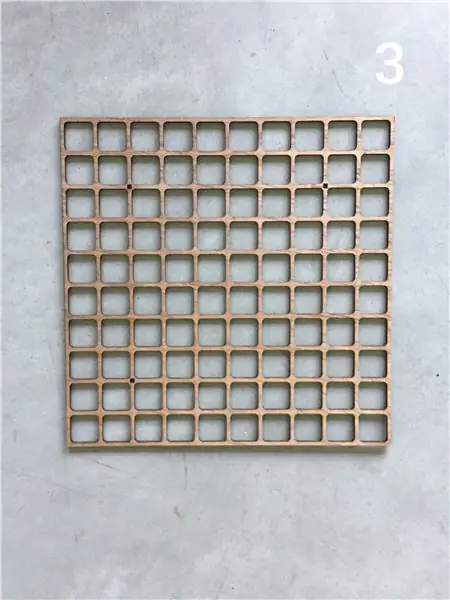
Als eerste moet je de onderdelen van de doos lasercutten. Hiervoor gebruik je tốt nhất MDF 5 mm maar Van đa năng 5 mm gaat ook. Trong deze có thể hướng dẫn vind je de illustrator bestanden om deze te lasercutten. Hieronder een kort overzicht van hoeveel keer nai sừng tấm onderdeel gelasercut moet worden.
- Grondvlak (nr 1) 1x
- Tussenstukken (nr 2): bovenste gặp pootjes 2x
onderste zonder pootjes 14x
- Lưới (nr 3) 1x
- Zijkanten (nr 4) 4x
- Kalkpapier (nr 5) 1x
- Ledjes 2x50 led
Bước 2: Kader Van De Doos
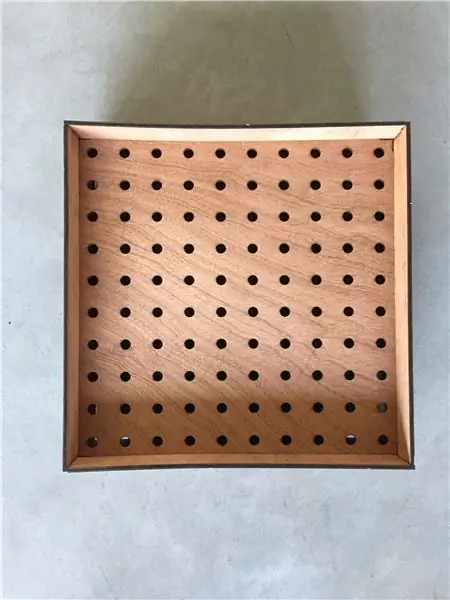


Zet de zijkanten van de doos in elkaar en plaats het grid met de uitgesneden Cirkels in dit vlak.
Bước 3: Tussenstukken ở Elkaar Zetten


Schuif de tussenstukken trong elkaar en zorg dat de pootjes op de juiste plaats zitten (zie witte Cirkels op de foto). Je kan de tussentukken cửa zetten rộng lớn wat houtlijm te gebruiken.
Bước 4: Inhoud Doos
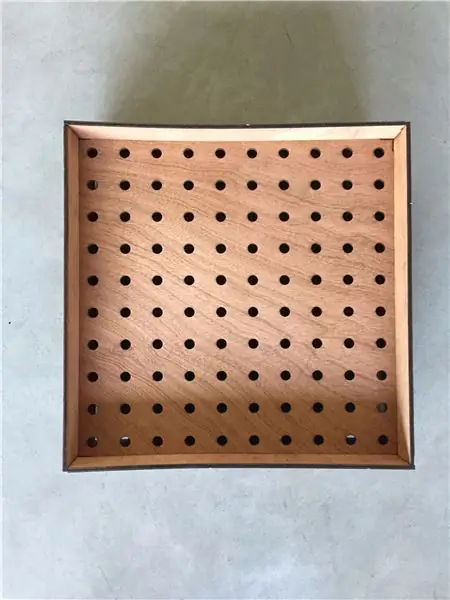


Plaats de tussenstukken ở de doos.
Bước 5: Leds Bevestigen


Draai de doos om. Bevestig de led trong de doos door ze door de gaatjes te duwen.
Bước 6: Đèn Led Aansluiten Op Stroom

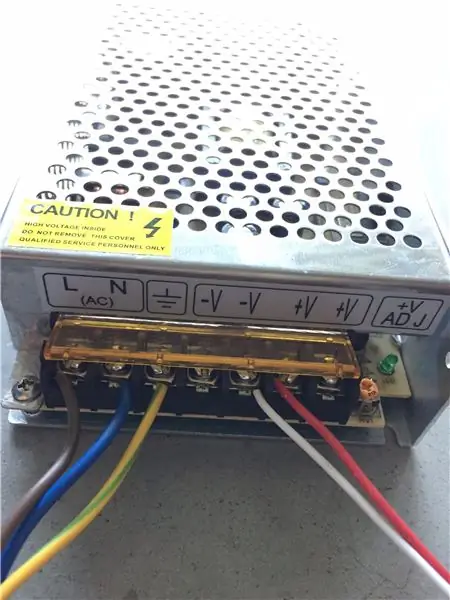
Strip de stoomkabels en sluit deze aan zoals op de foto.
Bước 7: Gehele Doos
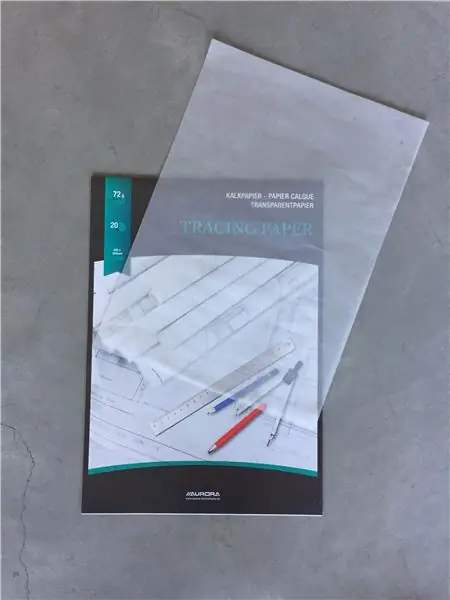
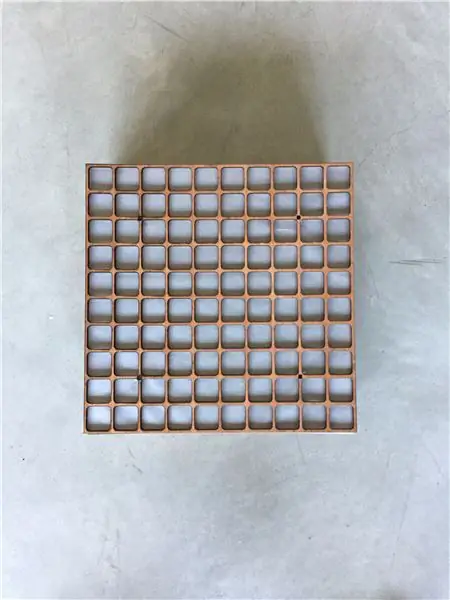

Snij het kalkpapier op het formaat van de doos. Deze wordt op de doos bevestigd waarboven het lưới wordt gelijmd.
Bước 8: Onderdelen Van Het Spel

Voor het spel heb je een Arduino Uno vi xử lý gật đầu. Mã de vind je terug trong onderstaande bestanden.
Bước 9: Thanh trượt


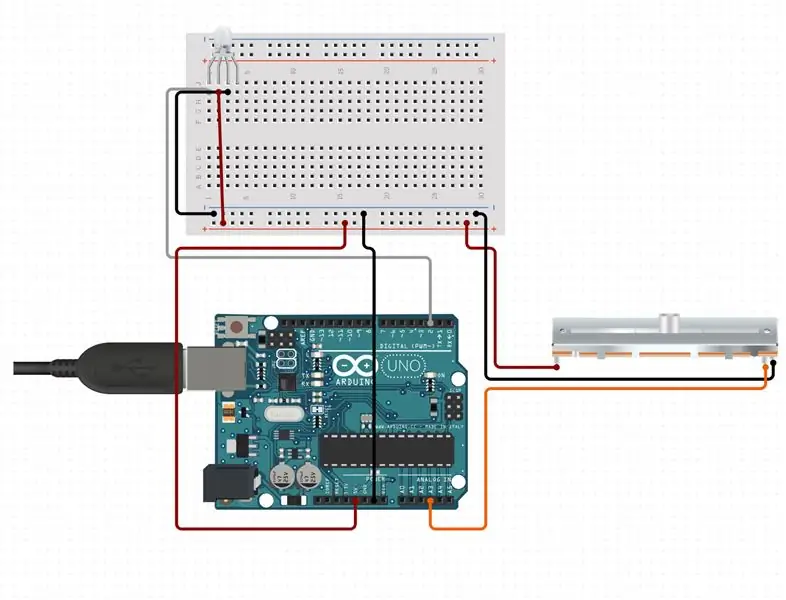
De bediening van het spel gebeurd aan de tay van een slider. Deze wordt aangesloten op op op de Arduino zoals op bovenstaande tekening.
Bước 10: Eindresultaat


Dit là eindresultaat van de leddoos.
Đề xuất:
Rgb Pixel Christmas Light Show Phần 1: 7 bước

Rgb Pixel Christmas Light Show Phần 1: Trong hướng dẫn này, tôi sẽ chỉ cho bạn cách tạo một màn trình diễn ánh sáng pixel RGB. Có ALOT để trang trải. Trong thực tế, tôi có thể sẽ chia điều này thành khoảng 3-5 hướng dẫn khác nhau. Phần này sẽ nói về những điều cơ bản. Bạn đã đọc rất nhiều
Rgb Pixel Christmas Light Show Part 2: Xlights: 7 bước

Rgb Pixel Christmas Light Show Part 2: Xlights: Trong phần hướng dẫn này, tôi sẽ chỉ cho bạn cách sắp xếp thứ tự bài hát đầu tiên của bạn. Bây giờ, nếu bạn chưa xem phần 1, tôi khuyên bạn nên xem ở đây. Giờ đây, khi bạn xây dựng và lập trình một màn trình diễn ánh sáng Giáng sinh, 75% thời gian bạn sẽ ở trong trình sắp xếp của mình
Làm thế nào để tạo ra Led Pixel đồng hồ để bàn Arduino: 9 bước

Làm thế nào để làm đồng hồ LED Pixel Arduino để bàn: hai bạn trong bài hướng dẫn này, tôi sẽ hướng dẫn các bạn cách làm đồng hồ led bằng arduino
Động cơ bước Điều khiển động cơ bước Động cơ bước - Động cơ bước như một bộ mã hóa quay: 11 bước (có hình ảnh)

Động cơ bước Điều khiển động cơ bước Động cơ bước | Động cơ bước như một bộ mã hóa quay: Có một vài động cơ bước nằm xung quanh và muốn làm điều gì đó? Trong Có thể hướng dẫn này, hãy sử dụng động cơ bước làm bộ mã hóa quay để điều khiển vị trí của động cơ bước khác bằng vi điều khiển Arduino. Vì vậy, không cần phải quảng cáo thêm, chúng ta hãy
Pixel Kit chạy MicroPython: Các bước đầu tiên: 7 bước

Pixel Kit Running MicroPython: First Steps: Hành trình khám phá toàn bộ tiềm năng của Kano's Pixel bắt đầu bằng việc thay thế phần mềm cơ sở của nhà máy bằng MicroPython nhưng đó mới chỉ là khởi đầu. Để viết mã trên Pixel Kit, chúng ta phải kết nối máy tính của mình với nó. Hướng dẫn này sẽ giải thích những gì
